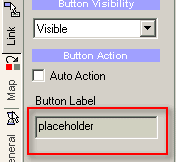
Menu - Export - As Style
Vous pouvez créer vos propres modèles appelés "Style". Les styles sont utilisés avec la commande "Add Scene Selection menus from chapter points". Voir " Menu - Add Scene Selections".
Similaire aux templates, les styles se distinguent des précédents par les indications placées dans le champ "Button Label" de l'onglet "Link" dans la fenêtre "Properties".
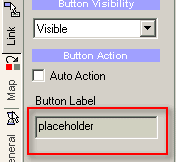
Ces commandes fonctionnelles sont ajoutées au bouton :
placeholder
up
previous
next
number
Toutes les autres indications sont non fonctionnelles et ignorées pendant la création du menu.
Voici quelques explication sur ces commandes:
Placeholder (en FR : réservation) (en raccourci place)
C'est un objet du menu dans lequel vous placerez la vignette du chapitre correspondant. L'objet conservera sa forme initiale, par exemple si vous utilisez un bouton rond le résultat final sera une vignette ronde.
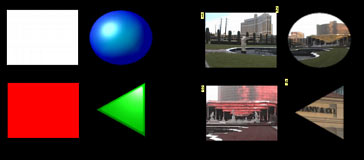
Sur l'image ci-dessus nous avons créé 4 réservations (placeholders). Chaque objet a la mention "placeholder" écrite dans "Button Label". Si vous exportez simplement ce menu comme "Style" et l'utilisez ensuite pour créer un menu de sélection de chapitres chacune des vignettes de début de chapitre viendra se mettre à l'intérieur des réservations. Notez que pour le bouton rectangulaire du bas nous avons changé la couleur pour du rouge. Quand une vignette sera insérée, la couleur étant différente du blanc (couleur "Automatic") la vignette sera recolorée en rouge, comme indiqué au chapitre "Images fixes du film".
Note: Les réservations (placeholders) doivent être créées dans l'ordre dans lequel vous souhaitez que s'insèrent les chapitres. Habituellement le premier se situe en haut à gauche. L'ordre est déterminé par la position dans les calques du menu, l'objet créé en premier étant en dessous de la pile et le dernier au-dessus. Vous pouvez donc réorganiser les objets en utilisant les boutons "Object order".
![]()
Si vous créez les objets les uns après les autres il n'y aura pas de changement de l'ordre tant que vous n'aurez pas utilisé les commandes ci-dessus ou supprimer des objets.
Pour vous aider à visualiser l'ordre des objets créés vous pouvez tout simplement créer un lien sur chaque objet (par exemple vers le film 1(Movie 1). Le chiffre qui apparaîtra à côté de l'objet est aussi le numéro d'ordre de la vignette qui y sera placée.
Ne vous préoccupez pas des pages suivantes, vous créez une seule page dans "Style" et celle-ci sera utilisée automatiquement par l'assistant pour créer les autres en utilisant les mêmes règles. Il supprimera aussi les objets inutiles sur les pages.
Placer les liens :
Voici une règle importante liée aux réservations (placeholders). Si la réservation est sur le dessus des calques du menu du menu elle sera liée au point d'entrée du chapitre. S'il y a un autre objet au-dessus c'est cet objet qui sera lié au point d'entrée du chapitre.
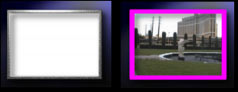
Cela signifie aussi que si vous placez la vignette dans une réservation comportant un cadre (frame) le cadre va prendre le lien avec la séquence correspondante. L'image ci-dessus donne un exemple. Le rectangle blanc a le paramètre "placeholder" indiqué dans "Label", mais un cadre est appliqué dessus. Quand le style sera créé, c'est le cadre qui sera lié à la séquence. Bien sûr vous pouvez rendre le cadre invisible en "Normal" et lui appliquer les différents paramètres de couleur (Color Map) et de groupes (Group Hotspot).
Cela vous permet de personnaliser encore plus vos "styles".
En haut, précédent et suivant (up, previous (or prev) and next) :
Ce sont des objets dont les liens pointent vers le menu suivant (next), le menu précédent (previous) ou le menu "parent" (up). Habituellement les boutons avec des flèches sont utilisés comme ci-dessous (le bouton avec une maison est lié au retour vers le menu parent (up)).
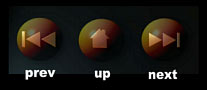
Nombre :
C'est l'indication par un objet texte du numéro du chapitre correspondant au point d'entrée.
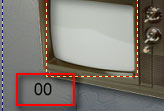
Habituellement vous mettez 00 dans l'objet texte et indiquez "number" dans "Button Label".
Note: Vous devez créer les objets "numéro" dans le même ordre que les réservations (placeholders). Reportez-vous aux indications ci-dessus dans la Note du paragraphe Placeholder.
![]() Routage :
Routage :
Le "Style" peut avoir un routage automatique ou personnalisé qui est conservé quand vous créez un nouveau menu. Cela peut vous aider dans la création de styles qui ne sont pas munis des habituelles règles de navigation. Voyez par exemple le style ci-dessous.
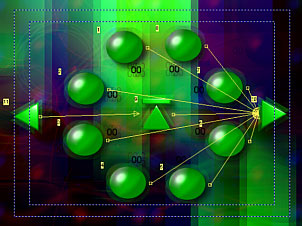
Les réservations (placeholders sont en cercle. Dans ce cas vous ne pouvez pas employer la fonction "Auto-routing" qui apportera trop de confusion lors de l'utilisation. Vous allez donc créer un routage manuel; la touche "en haut" de la télécommande pour le déplacement dans le sens des aiguilles d'une montre, et la touche "en bas" pour le sens inverse, la touche "à gauche" pour le menu précédent et "à droite" pour le menu suivant. L'image ci-dessus vous montre le routage en utilisant la touche "à droite".
L'effet de flou est créé sur l'arrière plan en utilisant l'outil "Gen-EFX ".